wps中怎样设置幻灯片的背景?
2025年08月07日
本文旨在指导如何在WPS中配置幻灯片背景。
1、 首先打开wps的幻灯片。
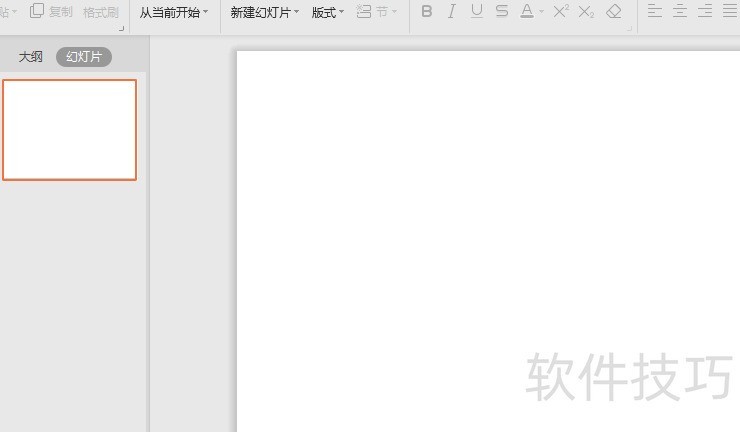
2、 然后在幻灯片中右键单击选择“设置背景格式”。
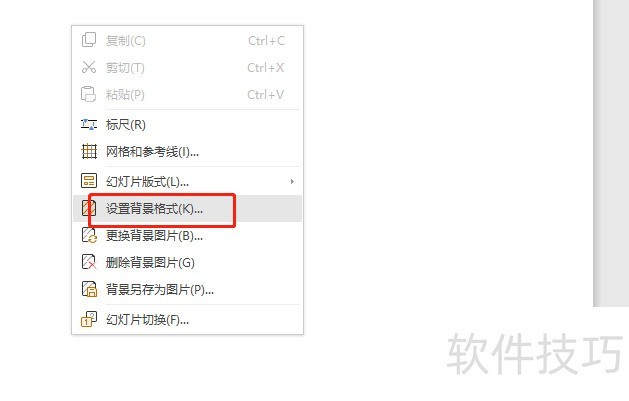
3、 点击“纯色填充“。
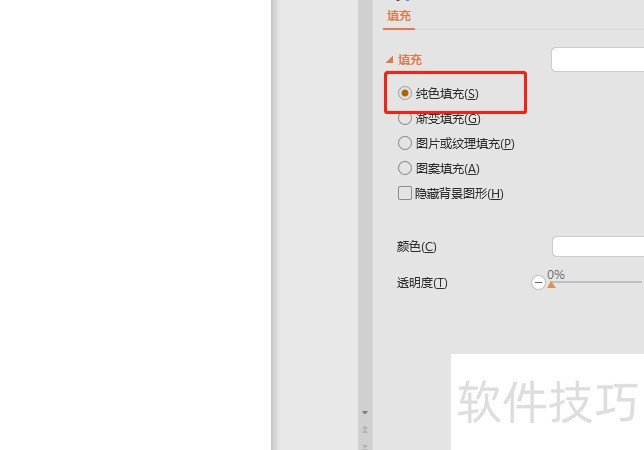
4、 选择一种颜色进行填充。
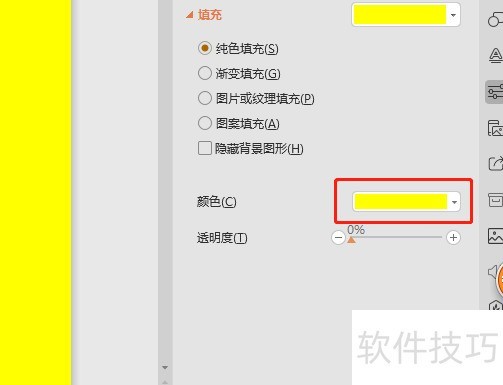
5、 渐变填充,选择一种渐变颜色。
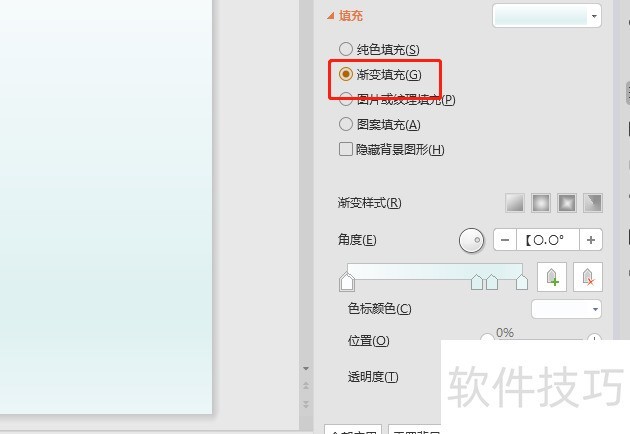
6、 选择图片或者纹理填充。
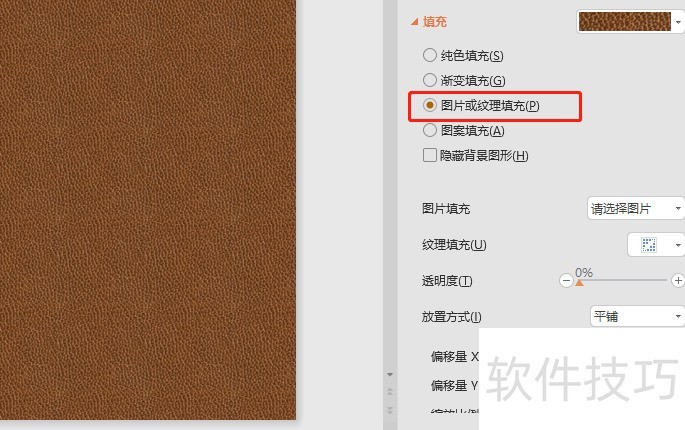
上一篇: WPS会员如何续费?
最新文章
在当今信息时代,办公软件已成为我们日常生活和工作中不可或...
随着数字化办公的普及,工作效率的提升成为了职场人士关注的...
在当今数字化办公环境中,WPS Office作为一款功能强大的办公...
在当今这个信息化时代,拥有一套优秀的办公软件对于职场人士...
随着科技的不断发展,办公软件也在不断地进行更新迭代。WPS O...
WPS Office,作为一款深受用户喜爱的办公软件,一直以来都以...

